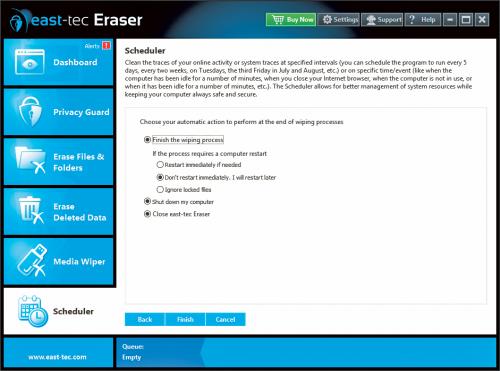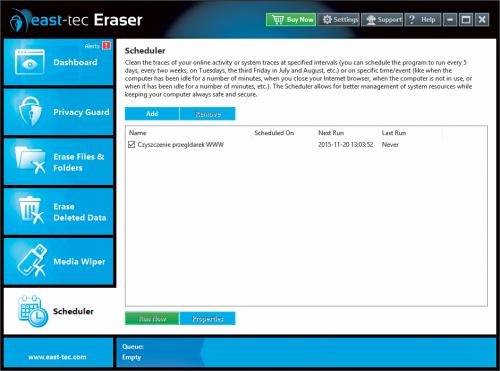Prywatność pod ochroną

Kliknij zakładkę Scheduler, a następnie naciśnij przycisk Add. W pierwszym etapie nadaj nazwę zadaniu, wpisz imię autora oraz krótki opis, np.: Kliknij Mext.
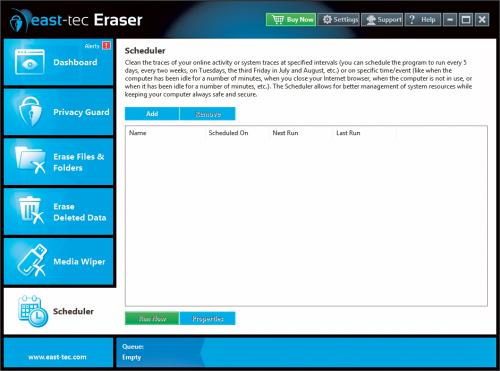
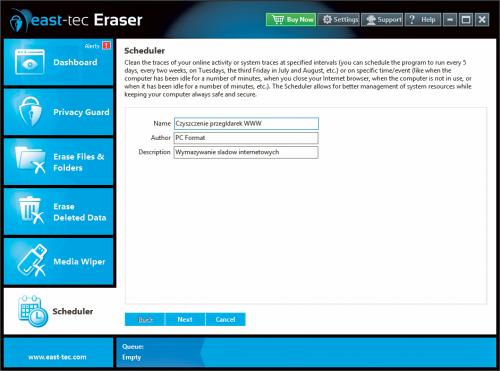

Następnie za pomocą rozwijanej listy określ termin uruchomienia zadania, np. Daily – codziennie lub At Logon – podczas logowania. W zależności od tego, co wybrałeś, za pomocą pól obok ustaw opcje dodatkowe, chociażby godzinę i datę uruchomienia zadania. Poniżej możesz jeszcze określić odstępy czasowe pomiędzy kolejnymi zadaniami. Gdy to zrobisz, kliknij Next.
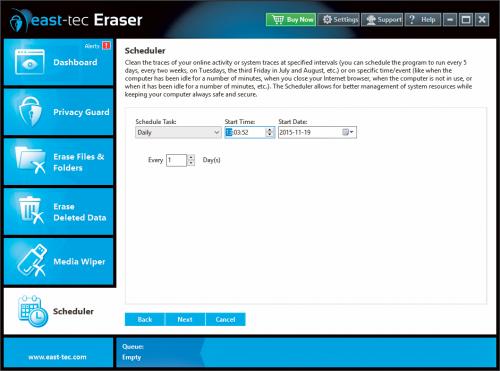

W kolejnym etapie wybierz, który z modułów programu ma być aktywowany podczas wykonywania tego zadania. Możesz wybrać jeden, dwa lub wszystkie trzy moduły. Kliknij nazwę modułu, aby wyświetlić powiązane z nim opcje zaawansowane. Po wybraniu modułów kliknij Next.
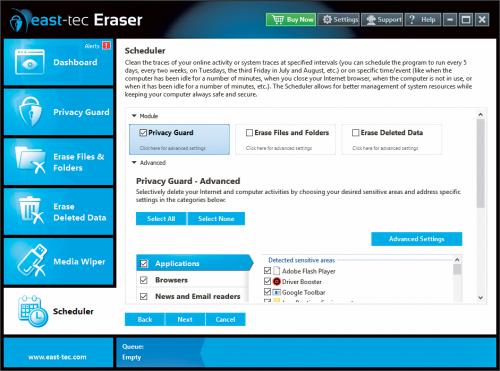

W ostatnim kroku zdecyduj, co ma się wydarzyć po zakończeniu czyszczenia, np. Shut down my computer, by wyłączyć komputer, albo Close east-tec Eraser, żeby zamknąć aplikację Eraser. Następnie naciśnij Finish. Zadanie pojawi się na liście. Możesz je od razu uruchomić, klikając Run Now, lub zamiast tego zamknąć okno programu – czyszczenie rozpocznie się automatycznie w wyznaczonym terminie.